
Inhoudsopgave:
- Auteur John Day [email protected].
- Public 2024-01-30 11:17.
- Laatst gewijzigd 2025-01-23 15:01.

Vlieg FPV door Oculus Go, op een virtuele 3 meter grote tv. Hiermee kun je FPV vliegen door je bestaande virtual reality-bril te gebruiken, door een FPV Android-app via Oculus TV uit te voeren (een manier om normale Android-apps in VR te spelen)
Je zal nodig hebben
*Oculus Go
*Elke ROTG02-ontvanger of alternatief
Stap 1: installeer een FPV-viewer op Oculus Go



Er zijn hier al zeer uitgebreide handleidingen voor, maar ik zal de procedure snel doornemen, als je vastzit google "Sideload op oculus go tv"
1, Schakel ontwikkelaarsmodus in - ga naar www.dashboard.oculus.com en registreer als ontwikkelaar door "een organisatie aan te maken" en accepteer de ontwikkelaarsovereenkomst.
2, Open de oculus go smartphone-app ga naar "meer instellingen" en activeer de ontwikkelaarsmodus die nu zichtbaar zou moeten zijn.
3. Installeer de stuurprogramma's waarmee u vanaf de pc naar de Go-verbinding kunt sideloaden. Hier is de link https://developer.oculus.com/downloads/package/oc… om het pakket uit te pakken naar een gemakkelijk bereikbare map (bijv. C:\ADB) in de Windows-CMD en klik met de rechtermuisknop op "android_winusb. inf" en klik op Installeren.
4. Download een FPV-viewer-apk van een Android-spiegelsite of volg een tutorial over hoe u een geïnstalleerde APK van uw telefoon kunt extraheren, ik heb "FPViewer" gebruikt, plaats dit bestand in de map waarin u de ABD-stuurprogramma's ook hebt geïnstalleerd en verander de naam in iets eenvoudigs, bijvoorbeeld "FPVapp.apk", dit bespaart het typen van een lange naam tijdens het installeren.
5, open een Windows-opdrachtregel door CMD in de zoekbalk te typen
6, ga naar de map waar je de oculus-ontwikkelaarsstuurprogramma's hebt uitgepakt, bijvoorbeeld type C:\ADB
7, Sideload de app met het commando adb install -r FPVapp.apk de app moet worden overgebracht naar de oculus, klaar om te installeren op oculus TV
8, open Oculus TV en open TvAppRepo, hier zou je de FPV-viewer-apk moeten vinden, het kan een vreemde naam hebben, dus lees de titels volledig als je het niet meteen kunt zien. Selecteer de Apk om deze te installeren en volg de instructies. Je zou het nu in de Oculus TV-app moeten kunnen openen, het zal waarschijnlijk onderaan de lijst staan zonder een pictogram.
Stap 2: Sluit uw ontvanger aan op de Go



Ik gebruikte wat klittenband om de ontvanger gemakkelijk aan en uit te kunnen doen
Sluit de ontvanger aan TERWIJL DE FPV-APP OPEN IS, krijg je twee promptschermen te zien, doe dit correct of je moet je Oculus opnieuw opstarten.
Prompt 1 - "Laat apparaat automatisch verbinding maken met USB-apparaat" selecteer deze keuze onthouden en selecteer vervolgens NEE! als je ja selecteert, verschijnt de app onderweg op volledig scherm zonder headtracking en is hij onmogelijk te gebruiken omdat hij veel te dichtbij is.
Promp 2 - "App toegang geven tot USB-apparaat" selecteer deze keuze onthouden en selecteer vervolgens JA!
Deze prompts staan mogelijk niet in deze volgorde, dus zorg ervoor dat u ze leest. Als u dit de volgende keer hebt gedaan dat u de Go for FPV wilt gebruiken, zorg er dan voor dat u de app inschakelt VOORDAT u de ontvanger aansluit en deze zal automatisch verbinding maken met uw zender.
Nu hoef je alleen nog maar je zender aan te zetten en op de automatische zoekfunctie op de ontvanger te drukken en te wachten.
Stap 3: Ga vliegen


Dit zou nu allemaal moeten werken, maar als u de zender opnieuw wilt verbinden, moet u ervoor zorgen dat u de app opent voordat u de ontvanger aansluit en dat deze automatisch verbinding moet maken. Als je een scheel scherm op volledig scherm krijgt, start je de Go gewoon opnieuw op en zou het weer normaal moeten worden.
Er is altijd zo'n kleine latentie, maar niets houdt me tegen om door het huis en onder stoelen en tafels te vliegen, maar aan de andere kant ben ik geen racer. Dus als je al een Go hebt en een goedkope FPV-bril van € 17 wilt met een comfortabele bioscoopschermweergave, dan is dit de manier om het te doen.
Sorry voor de slechte kwaliteit foto's. Ik kreeg de casting niet werkend, dus moest ik foto's maken door de lens. Ik hoop dat je genoten hebt van de spelfouten.
Aanbevolen:
Mini FPV-Rover: 4 stappen

Mini FPV-Rover: Dit is een miniversie van mijn FPV-Rover V2.0https://www.thingiverse.com/thing:2952852De afmetingen zijn 10cm x 10cm x 3cmVolg mij op Instagram voor het laatste nieuwshttps://www.instagram. com/ernie_meets_bert
DIY FPV-drone voor minder: 7 stappen

DIY FPV-drone voor minder: FPV-drone vliegen is een leuke hobby waarbij een bril en een camera worden gebruikt om te zien wat de drone 'ziet', en mensen racen zelfs om geldprijzen. Het is echter moeilijk om in de wereld van FPV-vliegen te komen - en erg duur! Zelfs de kleinste FPV-drones kunnen omhoog
Aan de slag met FPV Drone Racing: 11 stappen

Aan de slag met FPV Drone Racing: FPV Drone Racing heeft veel verschillende soorten. Er is indoor, ook bekend als Tiny Whoop-races, waarbij quads worden gebruikt die minder zijn dan 50 gram, niet groter zijn dan 50 mm-rekwisieten, ze hebben kanalen en worden binnenshuis bijna altijd op 1s uitgevoerd. Dan is er de grotere klasse die
Kostuum FPV-weergave: 5 stappen
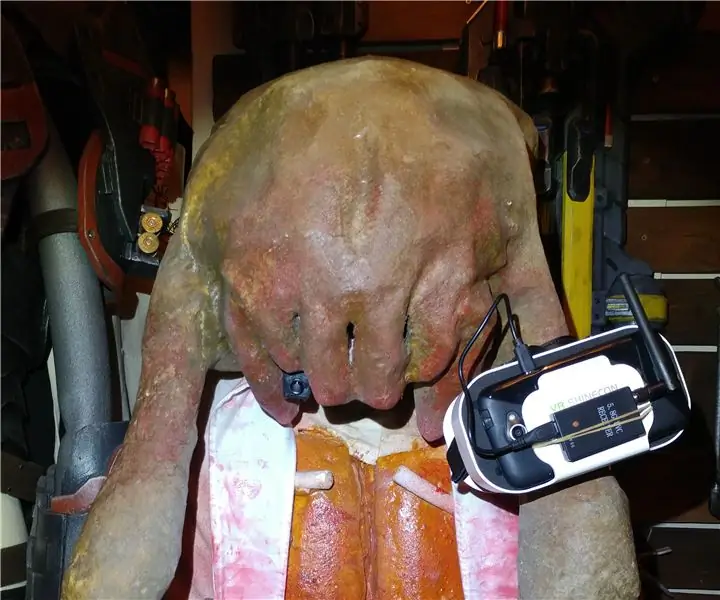
Kostuum FPV-display: tijdens het bouwen van sommige van mijn kostuums, ben ik vaak het probleem tegengekomen dat ik niet uit het hoofddeksel of de helm kon kijken, ofwel omdat de materialen die het gemakkelijkst waren om mee te werken of die het meest realistisch waren, uiteindelijk helemaal opa
FPV-drone voor beginners: 7 stappen (met afbeeldingen)
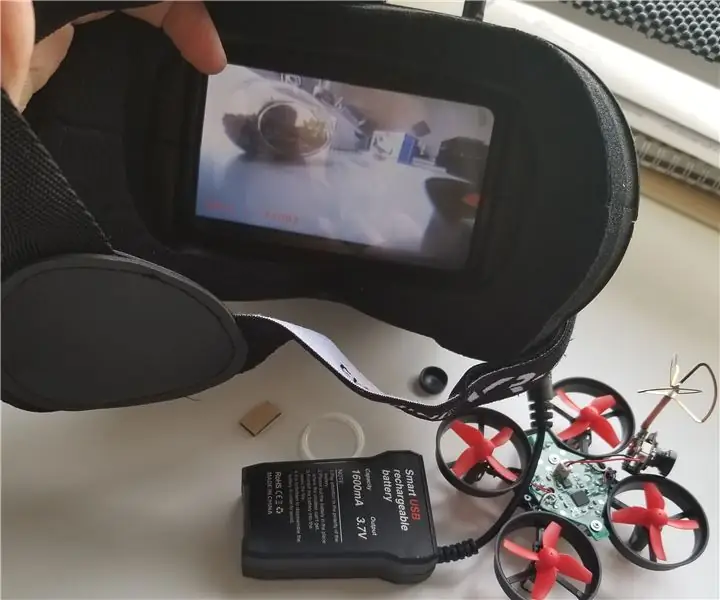
FPV-drone voor beginners: hier leest u hoe u de EACHINE E010 kunt veranderen in een goedkope FPV-drone voor beginners. Geniet ervan
